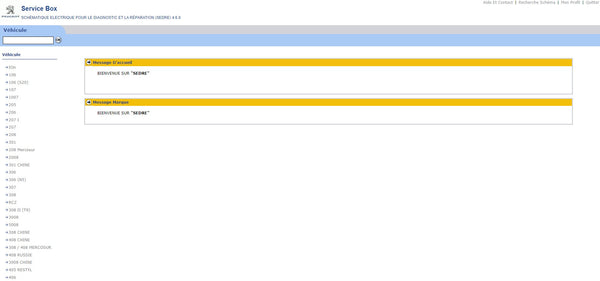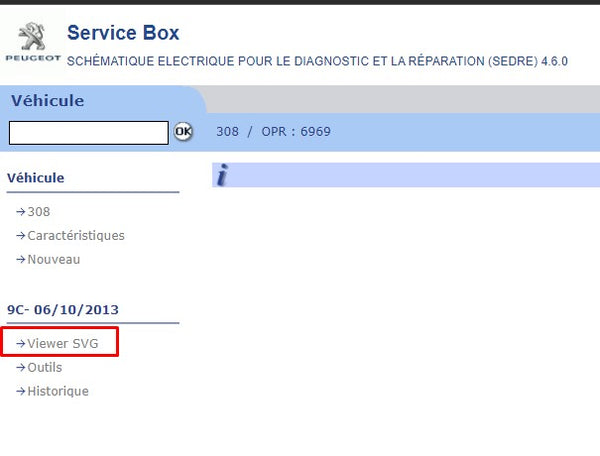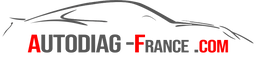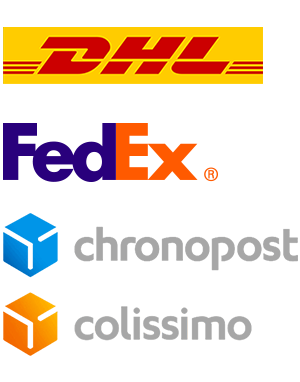Bienvenue sur notre guide d'installation dédié à Citroën / Peugeot Service Box + SEDRE !
Citroën / Peugeot Service Box (11/2013) est un logiciel après-vente incontournable pour les propriétaires de véhicules Peugeot. Il offre un accès complet à toute la documentation technique essentielle à travers le réseau mondial après-vente de Peugeot. Que vous recherchiez des manuels de réparation, des schémas électriques (SEDRE), des catalogues de pièces, des manuels de diagnostic ou des informations sur les temps de main d'œuvre, vous trouverez tout ce dont vous avez besoin pour entretenir et réparer votre véhicule Peugeot.
Notre guide détaillé vous accompagnera pas à pas dans le processus d'installation de Citroën / Peugeot Service Box + SEDRE, vous permettant ainsi de profiter pleinement de toutes ses fonctionnalités. Que vous soyez un mécanicien professionnel ou un passionné de bricolage automobile, vous trouverez dans cette page toutes les informations nécessaires pour configurer facilement ce logiciel indispensable.
Suivez nos instructions claires et précises pour installer correctement Citroën / Peugeot Service Box + SEDRE sur votre système informatique. Obtenez un accès rapide et facile à une mine de ressources techniques qui vous aideront à prendre soin de votre véhicule Peugeot comme un professionnel.
Plongez dès maintenant dans le monde de la réparation automobile avec Citroën / Peugeot Service Box + SEDRE et assurez-vous que votre Peugeot reste en parfait état de fonctionnement pour les années à venir !
Télécharger Peugeot Service Box 2013 ici
INSTALLATION PEUGEOT SERVICE BOX + SEDRE 2013
Avant d'installer, assurez-vous que vous avez bien le logiciel JAVA et Adobe Reader fonctionnels et à jour sur votre PC.
- Extraire le contenu de l'archive téléchargée "Peugeot Service Box.rar" avec WinRAR (gratuit) uniquement. Choisissez l'emplacement dans vos documents.
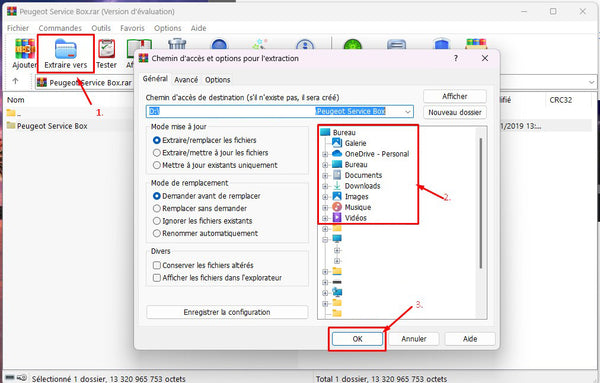
- Ouvrir le dossier extrait, où se trouvent 3 DVD d'installation. Commencez par ouvrir le premier en double-cliquant dessus. L'ouverture des DVD (iso) est disponible uniquement sur Windows 8, 10, 11. Pour Windows 7, utilisez un logiciel comme Daemon Tool Lite pour ouvrir ces DVD.
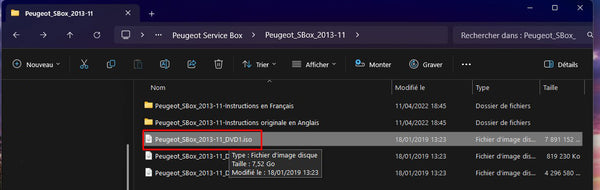
- L'ouverture du premier DVD peut prendre quelques secondes voire quelques minutes. Attendez patiemment qu'il s'ouvre.
- Double-cliquez sur "setup.exe" pour commencer l'installation du DVD 1.
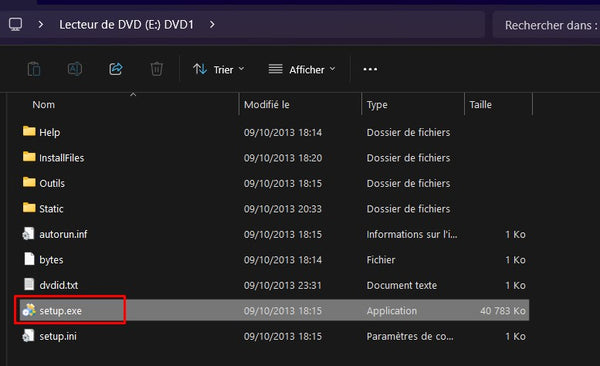
- Choisissez la langue, puis suivez les étapes comme indiqué sur les images.

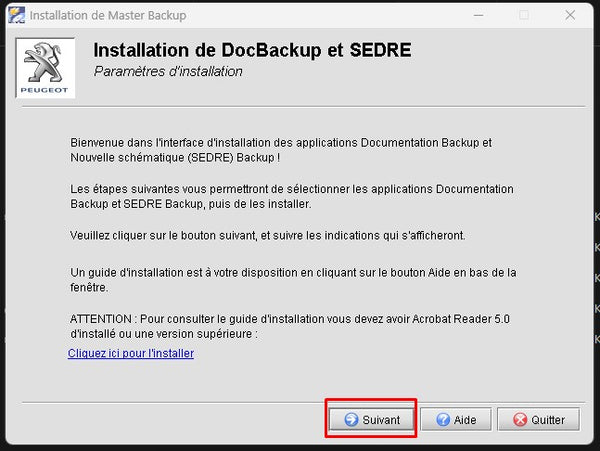
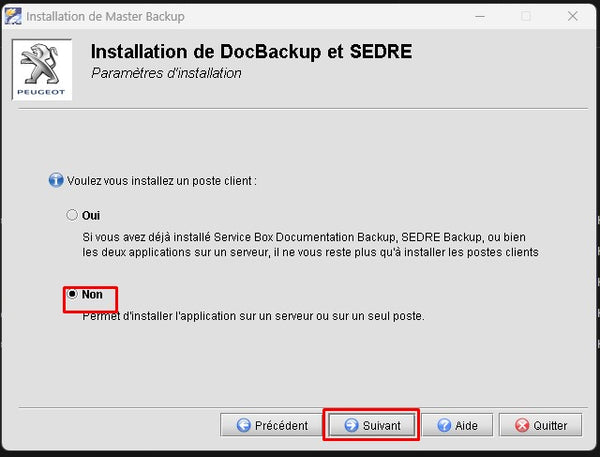
- Notez le code d'installation fourni par l'installation. Ce code sera utilisé pour générer la clé d'activation via l'activateur. Copiez ce code (Ctrl+C).
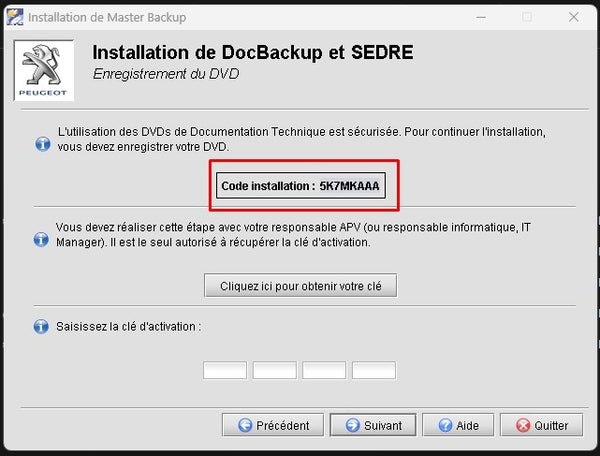
- Retournez dans le dossier Peugeot Service Box (pas l'archive mais le dossier extrait). Accédez à "Peugeot_SBox_2013-11_Instructions en Français", puis "SBox Générateur de clé V2".
Faites un clic droit sur l'outil PSA SBox Keygen.jar, choisissez "Ouvrir avec..." et sélectionnez JAVA (et non WinRAR comme proposé par défaut).

- Choisissez votre langue, puis collez (Ctrl+V) le code d'installation dans la case "Hardware…". Il est possible que le code soit déjà rempli.
- Cela générera automatiquement la clé d'activation. Copiez la clé "Activation Code Peugeot".
- Collez la clé dans l'emplacement de l'installation et cliquez sur Suivant.
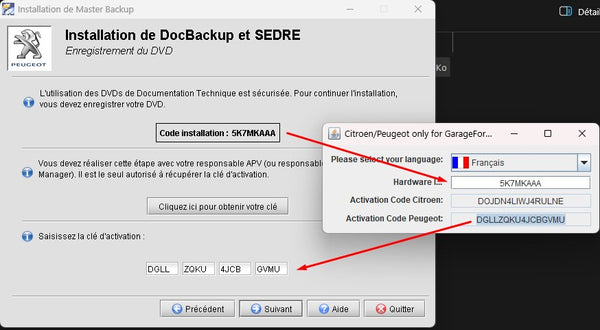
- L’installation reprend, vérifiez que SEDRE et Service Box sont bien cochés. Cliquez sur Suivant.
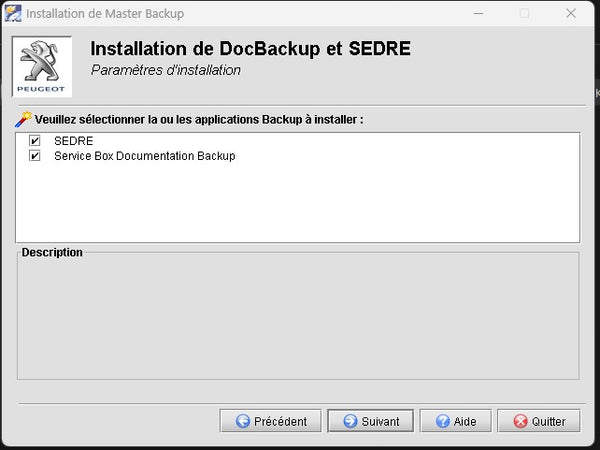
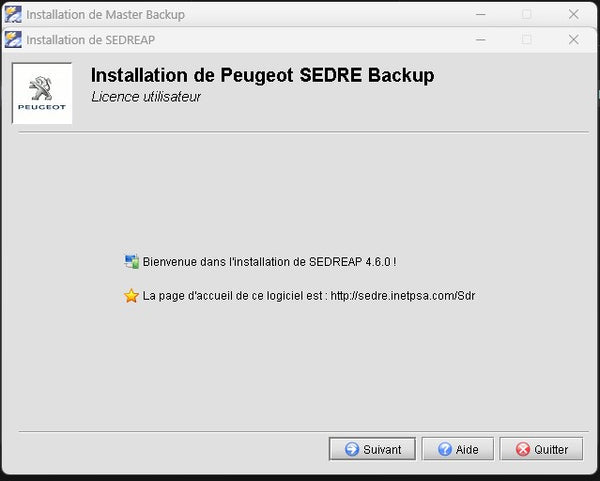
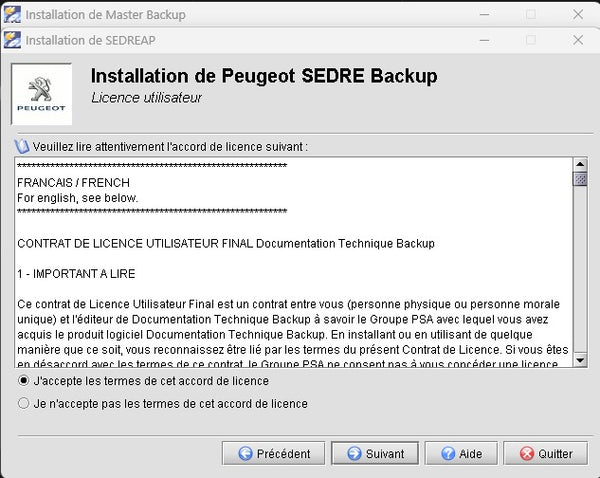
- Choisissez " Installation Monoposte ".
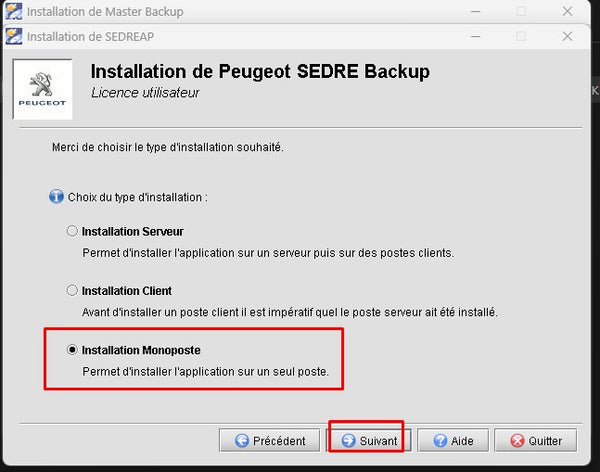
- Sélectionnez " Installation Complète " pour le logiciel SEDRE.
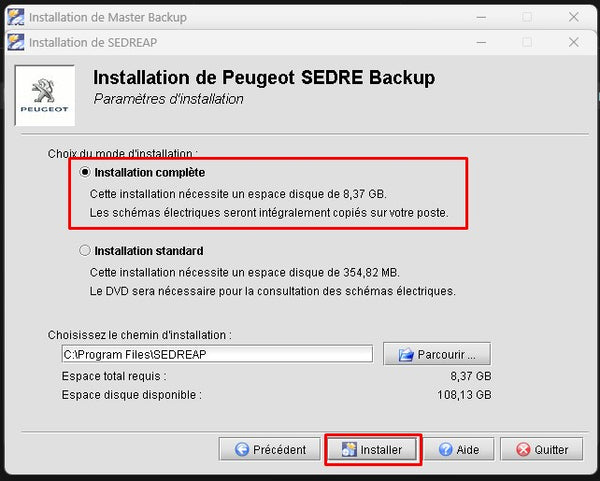
- L’installation peut prendre de 5 à 10 minutes avec un disque SSD, jusqu'à près d'1 heure avec un HDD classique.
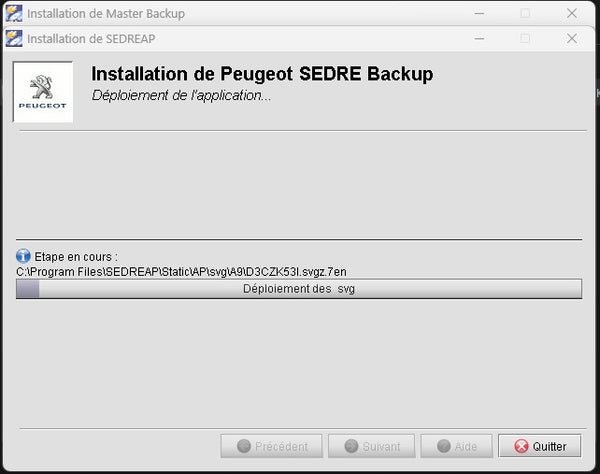
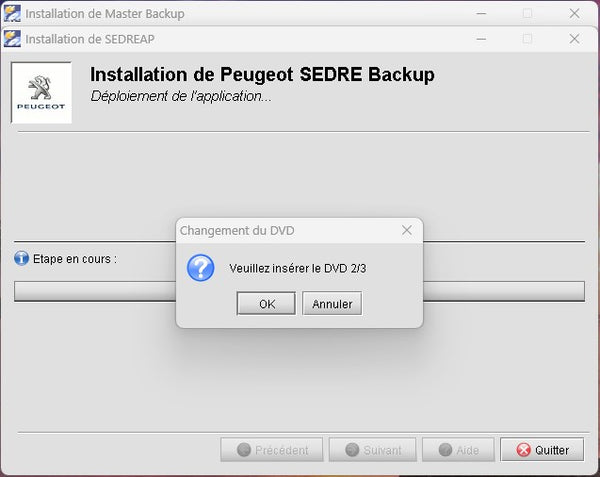
- À cette étape, insérez le DVD 2. Cliquez avec le bouton droit sur le lecteur DVD1 et sélectionnez " Éjecter ".
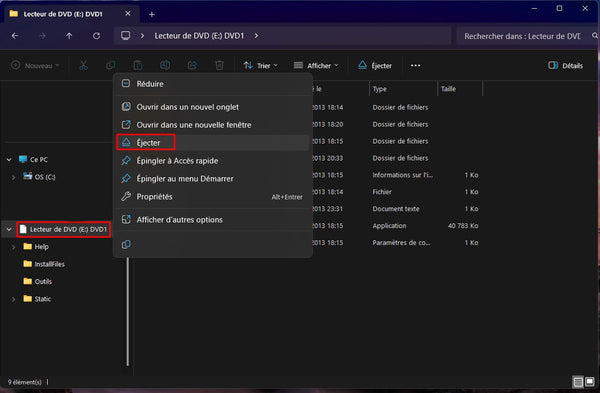
- Retournez dans votre dossier Peugeot SBox, puis ouvrez le DVD2.
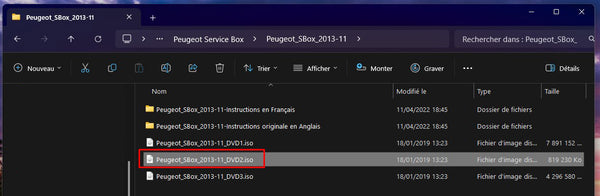
- Attendez que le DVD s'ouvre, puis cliquez sur OK dans l'installation pour poursuivre.
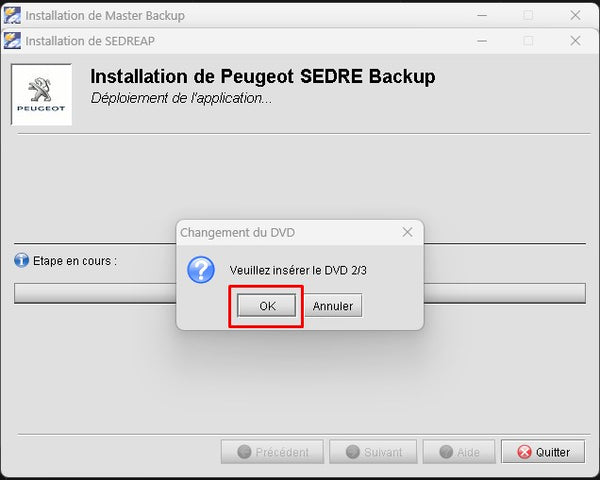
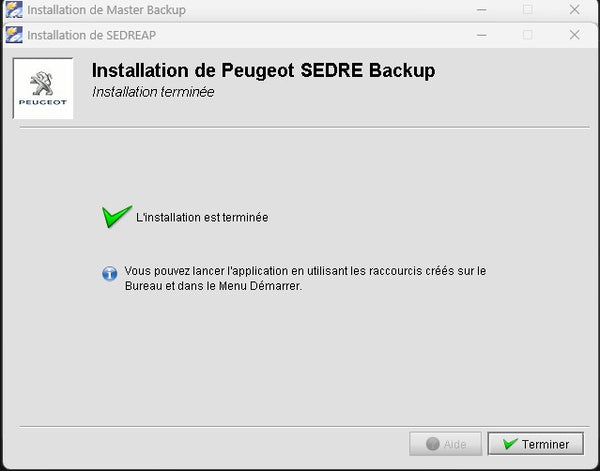
- Répétez la même opération pour le DVD 3.
- Ouvrir le DVD 3 après avoir éjecté le DVD 2.

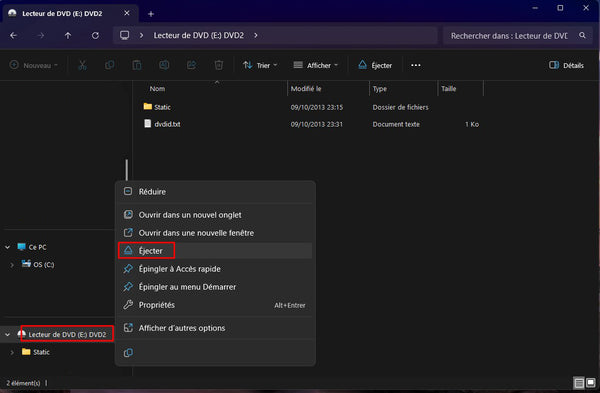
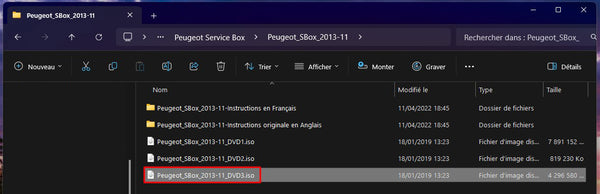
- Attendez l'ouverture du DVD 3, puis cliquez sur OK pour continuer l'installation.
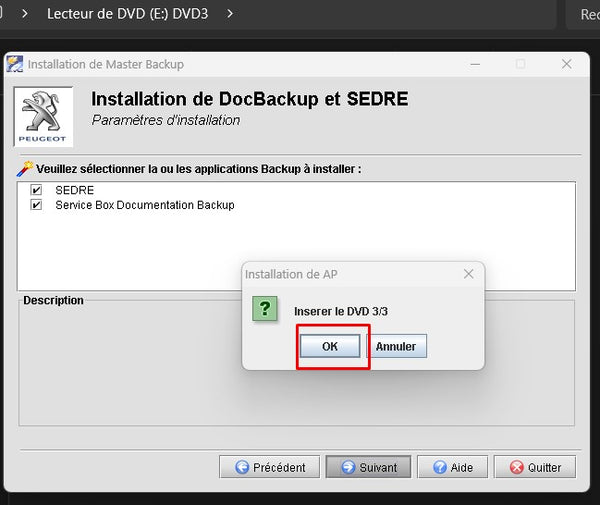
- Procédez à l'installation de Service Box.
- Choisissez " Installation Monoposte ", puis " Installation Complète ".

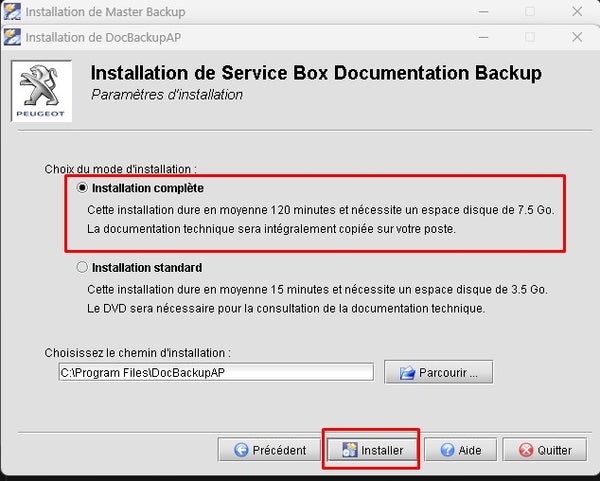
- Attendez la fin de l'installation.
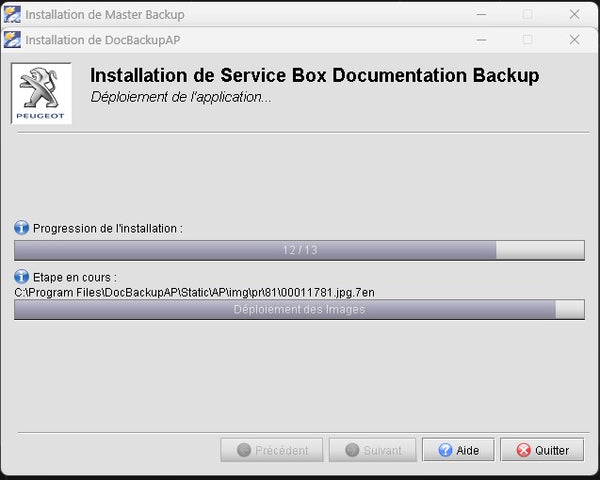
- À la fin, cliquez sur Terminer.

- La dernière étape consiste à patcher l'installation pour éviter l'apparition d'un message lors de l'ouverture de Service Box ou SEDRE.
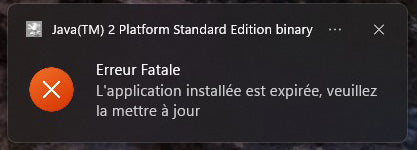
- Retournez dans le dossier Peugeot Service Box. Accédez à "Peugeot_SBox_2013-11_Instructions en Français", puis "Peugeot SBox 20 ans d’activation".
- Copiez/collez le fichier " infos " du dossier dans :
- C:\Program Files\DocBackupAP\Resources
- C:\Program Files\SEDREAP\Resources
Félicitations, vous pouvez maintenant ouvrir Service Box ou SEDRE.

Remarque : Lorsque vous lancez SEDRE, veuillez patienter un certain temps, en fonction de la performance de votre machine. Ne vous inquiétez pas si votre système semble figé. Vous remarquerez une petite icône clignotante dans la barre des tâches et un message indiquant que la préparation est en cours apparaîtra. Une fois que Internet Explorer aura finalement ouvert SEDRE, cliquez sur "OUI" dans le message concernant la fermeture de cet onglet. Assurez-vous également de donner toutes les autorisations à Internet Explorer et de désactiver l'option de blocage des pop-ups.
Quant à la Documentation de Sauvegarde de Service, le processus est plus rapide.